Office: Denna åtgärd kunde inte utföras

Om Office säger att åtgärden du begärde inte kunde utföras, uppdatera och reparera din Office-paket. Om problemet kvarstår, avinstallera Office.
Om du inte gillar att ta emot automatiska uppdateringar i Office 365 finns det ett enkelt sätt att inaktivera och hantera det. Här är hur.
En av fördelarna med att ha en Office 365-prenumeration är att alltid få de uppdaterade versionerna av Office 365-apparna. Men om du inte är ett fan av att ha de automatiska uppdateringarna är det väldigt enkelt att stänga av eller hantera dina inställningar för det. I den här guiden visar vi dig hur du kan göra just det.
Om din dator inte kom med Office 365 förinstallerat som en Microsoft Store-app, eller om du var tvungen att ladda ner Office manuellt via din webbläsare, är det en lång uppgift att inaktivera Office 365 Auto Updates. Du måste först öppna valfri Office 365-app och Arkiv- menyn och sedan välja Konto. I det nedre högra hörnet ser du sedan ett alternativ för uppdateringsalternativ. Du vill klicka på det och sedan välja nedåtpilen. Du har ett par alternativ att välja mellan här. Vi kommer att beskriva dem för dig nedan, men du vill välja alternativet Inaktivera uppdateringar och klicka sedan på knappen Ja .
Det är viktigt att notera att genom att gå den här vägen inaktiverar du bara den automatiska säkerhetsprestandan och tillförlitlighetsuppdateringarna. Du inaktiverar inte de stora uppdateringarna till nya Office-versioner, säg från Office 2016 till Office 2019, som omfattas av din prenumeration. För att göra detta måste du besöka dina Windows Update-inställningar , klicka på Avancerade alternativ och avmarkera alternativet för Ta emot uppdateringar för andra Microsoft-produkter när du uppdaterar Windows.
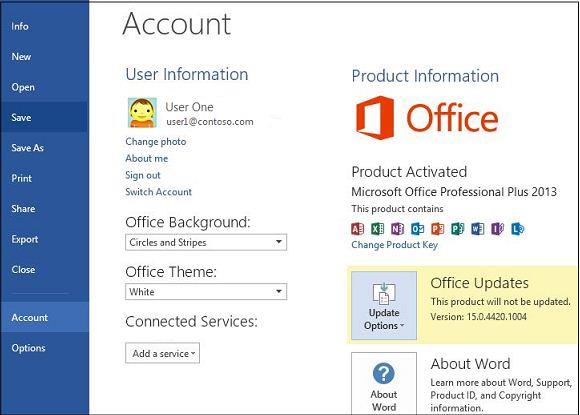
Nu, om du använder någon av de förinstallerade Office 365-apparna på din PC, som vanligtvis finns från Microsoft Store, kommer processen att vara lite annorlunda. Du måste först stänga alla dina Office-appar och sedan besöka Microsoft Store. Därifrån måste du klicka på ikonen ... som visas bredvid din profilbild. Välj sedan Inställningar och se till att vippknappen för Uppdatera appar automatiskt är avstängd.
Var medveten om att genom att gå den här vägen måste du nu hantera alla dina appuppdateringar manuellt genom att gå till Nedladdningar och uppdateringar och välja alla appar du vill uppdatera. Att stänga av automatiska appuppdateringar från Microsoft Store påverkar inte bara Office 365-appar utan även lagerappar på ditt system, som spelfältet, kalendern, väderapparna och mer.
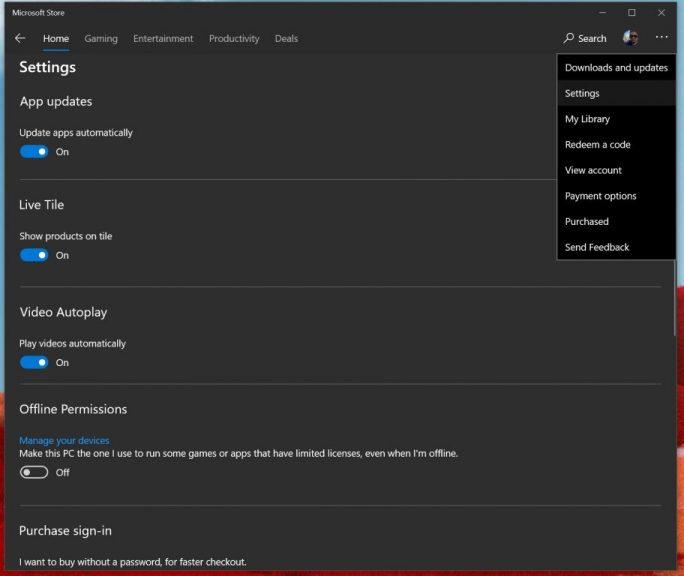
I händelse av att du inte ser dessa alternativ finns det en anledning. Din Office 365-version kan omfattas av volymlicenser, och ditt företag använder en grupppolicy för att uppdatera kontoret. Om så är fallet är du vanligtvis inställd på reglerna som lagts fram av din IT-avdelning. Det betyder att du sannolikt redan har valts bort från automatiska uppdateringar, eftersom din IT-avdelning vanligtvis kommer att testa uppdateringar först innan du bestämmer dig för om den ska lanseras till alla. Det är vanligtvis den säkraste vägen att gå, vilket garanterar en kvalitetsupplevelse för alla som omfattas av ditt företags Office 365-planer.
Om Office säger att åtgärden du begärde inte kunde utföras, uppdatera och reparera din Office-paket. Om problemet kvarstår, avinstallera Office.
Microsoft öppnade tidigare sin Office- och Office 365-svit med produktivitetsverktyg för ett begränsat antal ivriga testare för ett tag sedan. Med en milt
Microsoft Office har länge inkluderat stöd för stavningskontroll och grammatikhjälp. Under de senaste åren har Microsoft utökat verktygsuppsättningen med ny skrivstil
I vår senaste Office 365-guide, ta en titt på hur du lösenordsskyddar filer från Microsoft Office.
I den här guiden ger dig väl en snabb titt på hur du kan ta hand om allt som har med ditt Office 365-abonnemang att göra.
Microsoft erbjuder en ganska ointuitiv, men i slutändan ganska lukrativ metod för att konvertera din Office 365 Personal-prenumeration till en Home-prenumeration.
Så här kan du använda Chrome Remote Desktop för att strömma Windows 10 till din Chromebook från Edge eller Chrome
De flesta teknikföretag har sin säsong av popularitet då de upptäcker sin sanna talang och försvinner från mainstream till sin nisch. Denna process är
Här är mer om hur vi använder Microsoft PLanner på Blog WebTech360, och en guide för hur du också kan använda det på din egen arbetsplats.
Under de senaste åren verkar Microsoft blanda en mer öppen utvecklingsmetod med en antydan om dess framgångsrika Windows 7-marknadsföring samtidigt som
Om du inte är ett fan av att ha de automatiska uppdateringarna är det mycket lätt att stänga av. I den här guiden visar du hur du kan göra just det.
Alla kanske inte har pengar att spendera på en Office 365-prenumeration. Så här kan du få Office gratis.
I den här guiden, ta en titt på hur du kan konvertera Office-filer till PDF i Windows, macOS och även genom annan programvara.
Upptäck hur du enkelt ställer in, går med i och värdar Zoom-möten. Läs våra tips för att använda Zoom samt dess funktioner för att säkerställa effektiva och säkra möten.
Vill du spela in Microsofts teams möte? Läs inlägget för att lära dig hur du spelar in det med och utan Microsoft 365 Enterprise-konto.
Vill du hålla din Facebook-profil privat? Lär dig hur du kan skydda din integritet med dessa steg.
Lär dig att skriva spanska n med Tilde (ñ) på tangentbordet. Den här artikeln ger dig kortkommandon och metoder för både Windows och Mac.
Upptäck hur du lägger till och använder dina egna anpassade bakgrunder i Microsoft Teams-möten för att skapa en mer personlig och professionell atmosfär.
Så här kan du få ut det mesta av Microsoft Rewards i Windows, Xbox, Mobile, shopping och mycket mer.
Med Google Maps kan du mäta avståndet mellan två punkter. Lär dig att använda verktyget effektivt på olika enheter.
Skapa professionella försättssidor i Google Dokument genom att använda förbyggda mallar eller skapa dem från grunden. Följ vår detaljerade steg-för-steg-guide för att optimera dina dokument.
Den här bloggen kommer att hjälpa läsare att inaktivera Copilot-funktionen på Windows om de inte vill använda AI-modellen.
Lär dig hur du kopplar JBL-hörlurar med din dator, mobil enhet eller surfplatta på ett enkelt sätt. Få tips för att förbättra din anslutning och upplevelse.



















![Ta reda på hur du gör försättssidor i Google Dokument [Enkla steg] Ta reda på hur du gör försättssidor i Google Dokument [Enkla steg]](https://blog.webtech360.com/resources3/images10/image-336-1008140654862.jpg)

